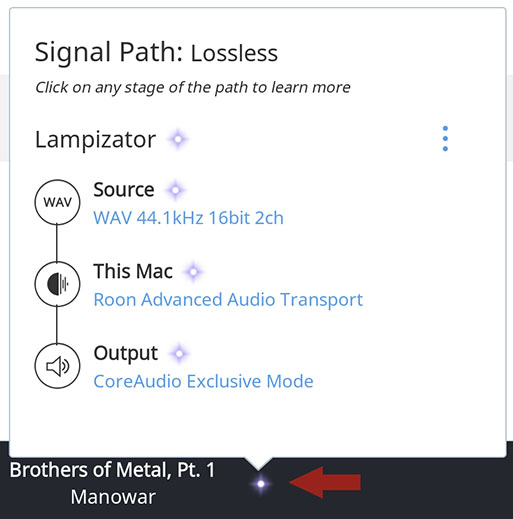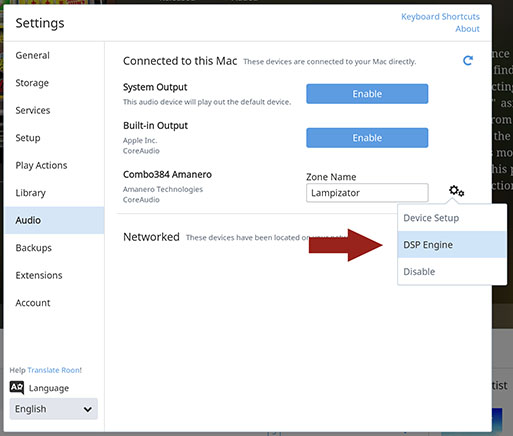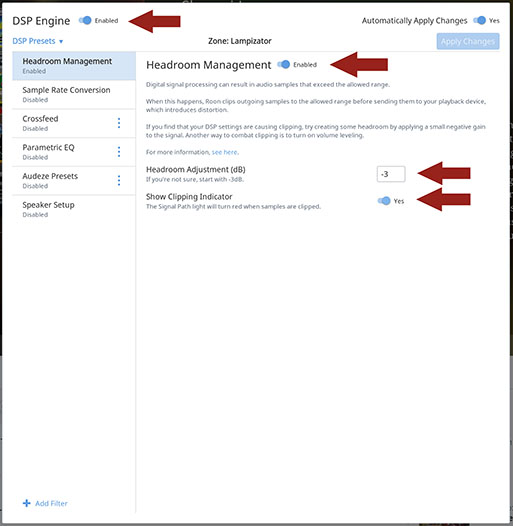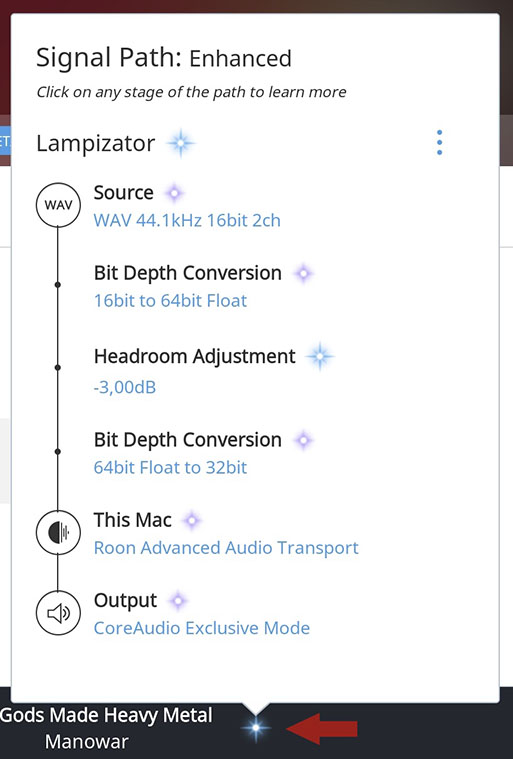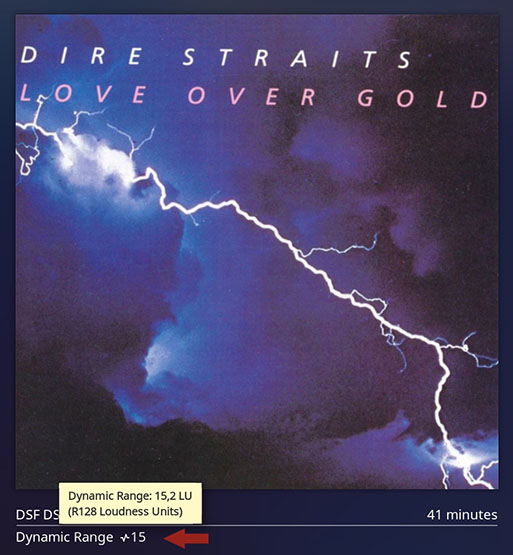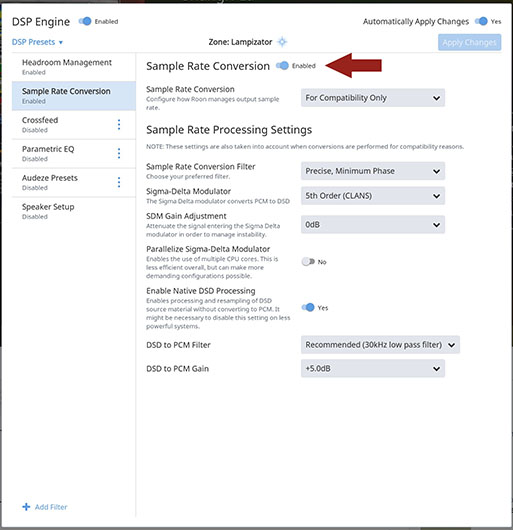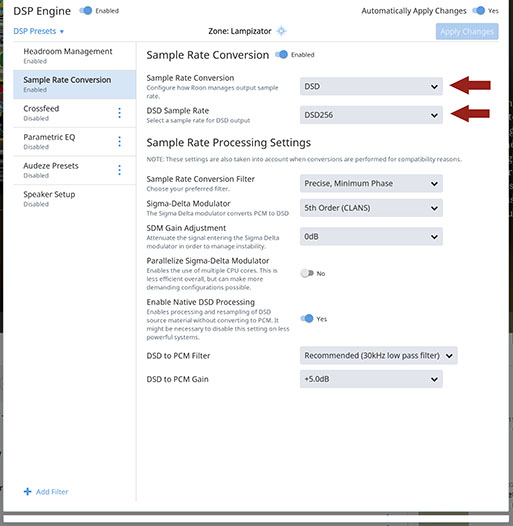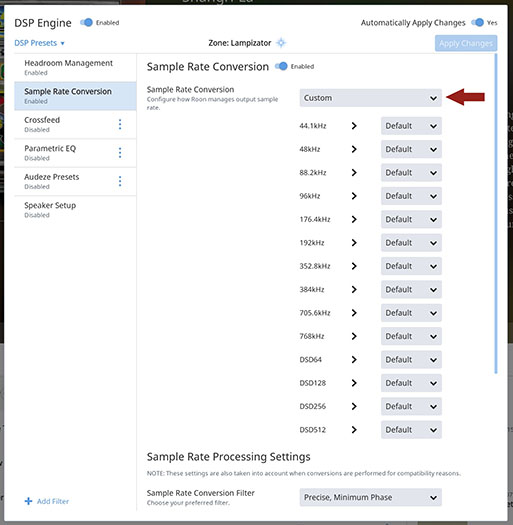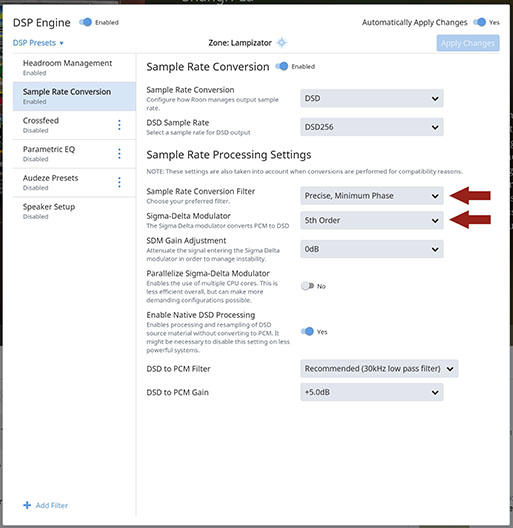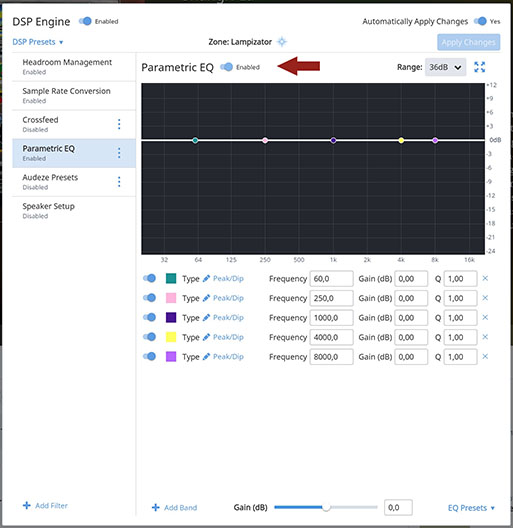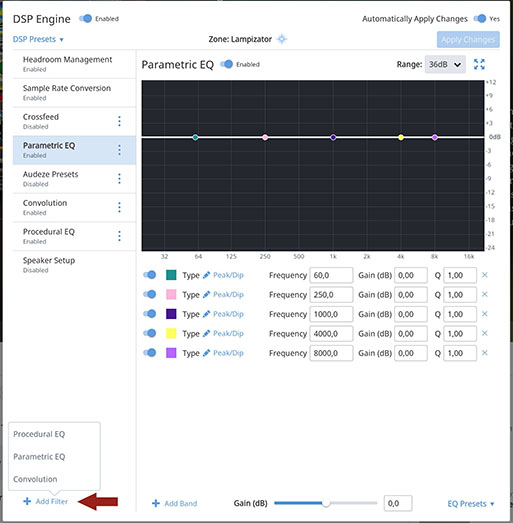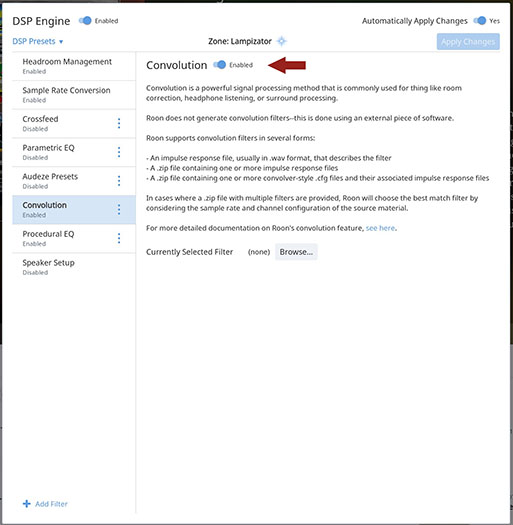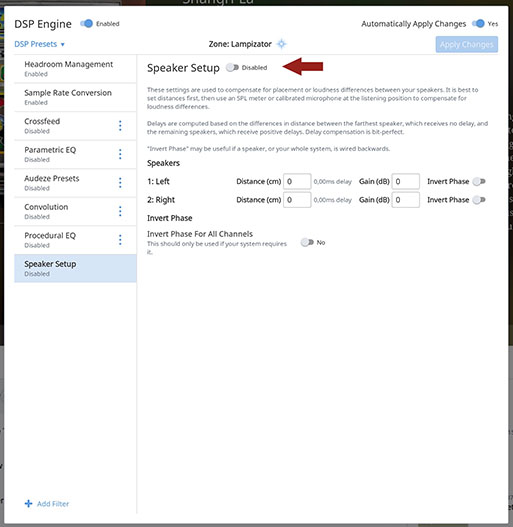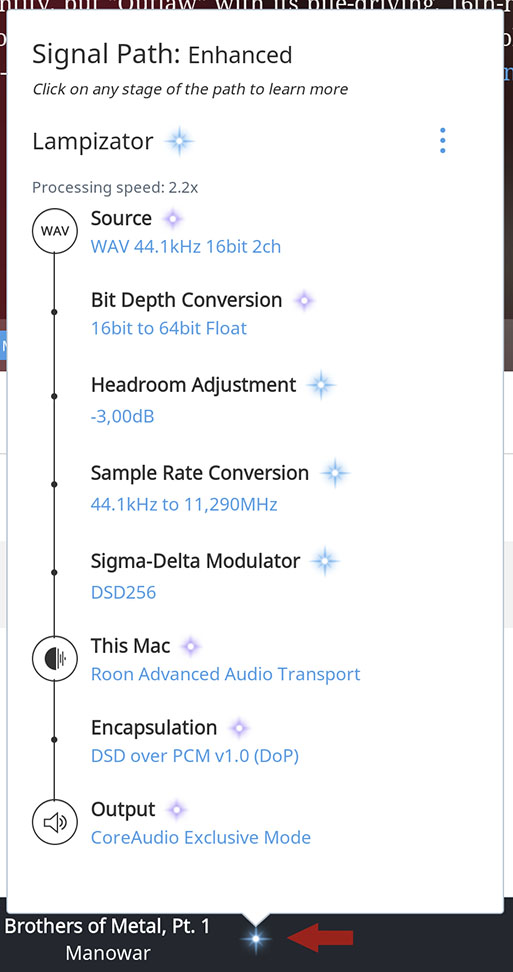Speaker setup что это
Как настроить Roon DSP: 5 правил
Есть мощный компьютер? Экспериментируем!
Как настроить Roon DSP: 5 правил
Есть мощный компьютер? Экспериментируем!
Недавно мы описали шаги по настройке лучшего софт-плеера для стриминга с PC/Mac – Roon. Этот материал продолжает раскрывать возможности программы – и полностью посвящен возможностям ее DSP.
Только один нюанс: системный компьютер, подключенный по USB к ЦАП’у, вам потребуется весьма мощный. Обычная работа требует процессор Intel Core i3, Ivy Bridge+ и 4 Гб RAM, для включения DSP необходим уже Core i5 и 8 Гб RAM. Если же в вашей медиатеке более 15 000 – 20 000 альбомов, без Core i7 не обойтись.
Итак, обращаем внимание на текущую цепь сигнала. В нашем случае она чистая, без вмешательств.
Повторяем начальные пункты прошлой статьи, заходим в подраздел DSP Engine.
1. Активируем сам DSP и систему Headroom Management.
Нас также интересует опция Headroom Adjustment и Show Clipping Indicator. Проверьте цепь сигнала, после активации она выглядит так.
Если все работает замечательно на различной музыке (проверьте записи с динамическим диапазоном 15-20), можно повысить значение Headroom Adjustment.
2. Включаем апсемплинг.
Следующая вкладка – Sample Rate Conversion. Включаем ее.
И выбираем нужный способ конверсии сигнала – в нашем случае наилучшие результаты (и наивысшая нагрузка на процессор) были достигнуты с апсемплингом до DSD256.
Вы также можете настроить конверсию каждого конкретного сигнала в выбранный формат.
Далее работаем с фильтрами (Sample Rate Processing Settings). Задаем фазу и тип модуляции. Лучше всего это оценивать на слух, опций очень много. Мы получили наилучший результат с такими настройками.
3. Работаем с эквайлизацией.
Поскольку в данном случае не идет речь о наушниках, пропускаем следующий пункт меню – и переходим во вкладку Parametric EQ. Ее активируем только если нужно произвести эквайлизацию сигнала, изменение АЧХ в какой-либо части. В нашем случае эта опция преимуществ на дала.
Далее добавляем, при необходимости, опции room correction (Convolution).
И загружаем готовые фильтры с измерениями вашей комнаты. Как их получить, мы рассказывали.
4. Работаем со Speaker Setup.
Остался последний пункт; если ваша расстановка АС требует программной корректировки, тут ее можно сделать. Отрегулировать фазу, задержки и коэффициент усиления.
5. Экспериментируем с настройками!
Наша цепь сигнала теперь выглядит так – повод заново пройти по всем описанным шагам, поиграть с настройками и сравнить результаты “на слух”. Мы можем сказать, что, такие жанры, как электроника, поп, джаз, а также ряд классических композиций, на нашей системе выиграли от описанного набора настроек. А вот рок и БСО лучше слушать с выключенным DSP.
Speaker setup guides
Looking to set up your new soundbar?
Check out our soundbar setup guide where you’ll learn the difference between upward-firing soundbars and those with height virtualization. We also cover everything: from which cable to use to what goes where.
Looking to set up your new soundbar?
Check out our soundbar setup guide where you’ll learn the difference between upward-firing soundbars and those with height virtualization. We also cover everything: from which cable to use to what goes where.
Dolby Vision and Dolby Atmos home entertainment setup guide
Check out this helpful overview guide to learn how to set up and connect your devices that are enabled with Dolby.
Dolby Vision and Dolby Atmos home entertainment setup guide
Check out this helpful overview guide to learn how to set up and connect your devices that are enabled with Dolby.
Popular speaker setups
2.1 Configuration setup
3.1 Configuration setup
4.1 Configuration setup
5.1 Configuration setup
7.1 Configuration setup
9.1 Configuration setup
11.1.8 Mounted / overhead speaker placement
Use this step-by-step guide to optimize your sound system enabled with Dolby Atmos.
11.1.8 Mounted / overhead speaker placement
Use this step-by-step guide to optimize your sound system enabled with Dolby Atmos.
Speaker placement, room considerations, and other tips.
Speaker setups: what the numbers mean
To describe home theater setups, audio enthusiasts use numbered designations. Here’s how to read the designation, using «5.1» and «5.1.2» as examples:
[5] The first digit refers to the number of traditional surround speakers (front, center, and surround). Both Dolby Atmos® and traditional channel-based surround systems use this designation.
[.1] The next digit refers to the number of powered subwoofers (sometimes called the low-frequency effects, or LFE, speakers) you can connect to your receiver. Both Dolby Atmos and traditional surround systems use this designation.
[.2] Only Dolby Atmos enabled systems use a third digit, which refers to the number of overhead or upward-firing speakers in a Dolby Atmos setup.
How does a Dolby Atmos setup differ from a surround sound setup?
Typical surround sound setups have either 5.1 or 7.1 channels. A 5.1 system has left, right, and center speakers in front, with left and right surround speakers. A 7.1 system adds left and right rear surround speakers. A 9.1-channel system adds front height speakers to take advantage of Dolby Pro Logic® IIz, which derives height information from the signal.
Dolby Atmos layouts add height speakers to the traditional 5.1 and 7.1 surround sound setups. Adding two height channels creates a 5.1.2 or a 7.1.2 system. Dolby Atmos systems with four height channels are designated 5.1.4 or 7.1.4.
To add overhead sound, you can use two or four speakers mounted in or on the ceiling, or use Dolby Atmos enabled speakers that fire sound upward toward the ceiling, from where it’s reflected back to the listening area.
There are also simpler systems, such as sound bars, that deliver the Dolby Atmos experience.
Как исправить ошибку настройки динамика (неизвестно)
How Fix Speaker Setup Error
Многие пользователи Windows видели ошибку настройки динамика (НЕИЗВЕСТНО). Хотя это может быть неприятной проблемой, часто ее совсем нетрудно исправить.
Ищу ответы на ваши Настройка динамика (НЕИЗВЕСТНО) ошибка? Вы попали в нужное место! Хотя это может быть неприятной проблемой, часто ее совсем нетрудно исправить. Вот несколько решений, которые вы можете попробовать.
Что нужно сделать перед устранением неполадок
Прежде чем пробовать что-нибудь сложное, убедитесь, что вы сделали следующее:
Исправления, которые стоит попробовать
Вот несколько передовых решений для вашего Настройка динамика (НЕИЗВЕСТНО) ошибка. Возможно, вам не придется пробовать их все. Просто пройдите вниз по списку, пока не найдете тот, который подходит.
Исправление 1. Установите все обновления Windows.
Теоретически Windows автоматически устанавливает соответствующие обновления и драйверы после подключения периферийных устройств. Но это не всегда так, особенно если вы изменили настройки обновления.
Таким образом, вы можете выполнить следующие действия, чтобы установить все обновления системы вручную:
Если проблема не исчезнет после обновления системы, перейдите к следующему решению.
Исправление 2: установите или обновите аудиодрайвер
После установки или обновления драйверов устройства перезагрузите компьютер и проверьте, исчезла ли ошибка настройки динамика (неизвестно).
Если этот метод вам не помогает, просто переходите к следующему ниже.
Исправление 3. Запустите средство устранения неполадок со звуком.
В Windows есть встроенное средство устранения неполадок со звуком. Вы можете использовать его, чтобы попытаться устранить причину проблемы со звуком и автоматически исправить ошибку.
Если средство устранения неполадок со звуком не смогло обнаружить или устранить вашу ошибку, попробуйте следующее исправление.
Исправление 4. Измените тип запуска аудиоуслуг.
Ошибка звука может появиться, если ваша звуковая служба не работает должным образом. Если это так, изменение типа запуска вашей аудио-службы может решить вашу проблему в мгновение ока.
Итак, вот как это сделать:
Если это исправление вам не повезло, вы можете воспользоваться последним методом.
Исправление 5: перезагрузите компьютер
Обратите внимание, что это восстановит все ваши настройки, поэтому обязательно резервное копирование файлов в безопасное место (USB-накопитель или облачное хранилище), чтобы предотвратить потерю данных.
Вы можете выполнить следующие действия, чтобы перезагрузить компьютер:
Процесс сброса займет некоторое время (до нескольких часов) в зависимости от скорости вашего жесткого диска. После перезагрузки компьютера проверьте, исчезла ли проблема со звуком.
Итак, это решения вашей ошибки настройки динамика (неизвестно). Если у вас есть какие-либо вопросы или предложения, не стесняйтесь оставлять комментарии.
Расстояние до акустических систем, Speaker distance), Регулировка уровня громкости
Настройка усилителя (amplifier setup), Эксплуатация, Эксплуатация ресивера t 748 – меню настройки
пульта ДУ настройте уровень акустических
систем таким образом, чтобы при воспроизведении сигнала каждой
акустической системы измеритель звукового давления давал одинако-
вые результаты (показание реальной громкости).
ПРИМЕЧАНИЯ
• Перед началом настройки уровней сигнала все акустические систе-
мы должны находиться в их окончательном местоположении.
• Во время настройки уровней сигнала на сабвуфере (при наличии такового)
следует отключить встроенный кроссовер или, в случае невозможности от-
ключения кроссовера, установить на нем максимально возможную высокую
частоту, если вы используете выход Subwoofer ресивера T 748. Часто бывает
полезным выполнить окончательную настройку уровня сабвуфера “на слух”
при воспроизведении музыкальной программы или звуковой дорожки фильма.
• В зависимости от акустических условий в вашей комнате,
уровень парных акустических систем (фронтальные, тыловые,
тыловые задние) не всегда может быть отрегулирован до одина-
кового значения.
Выйти из режима тестирования можно в любой момент путем нажатия кнопки
. Для прекращения режима тестирования можно также нажать кнопку ‘TEST’.
РАССТОЯНИЕ ДО АКУСТИЧЕСКИХ СИСТЕМ
Определение расстояния до ваших акустических систем является незамет-
ным, но чрезвычайно важным параметром настройки вашей системы. Если
вы в настройках ресивера T 748 укажите расстояние от каждой акустиче-
ской системы до места прослушивания, это позволит ресиверу автомати-
чески определить правильное время задержки сигнала, оптимизировать
звуковую картину, четкость воспроизведения и точность пространствен-
ной атмосферы. Расстояние следует вводить с точностью до 1 фута (30 см).
ВВОД РАССТОЯНИЯ ДО АКУСТИЧЕСКИХ СИСТЕМ
В меню Speaker Distance с помощью кнопок
пункты Front Left, Center, Front Right, Surround Right, Back Right, Back Left,
Surround Left и Subwoofer и введите расстояние от вашего основного
места прослушивания до лицевой панели центральной акустической
системы. Максимальное расстояние 30 футов (9,1 м).
Расстояние может измеряться в футах или метрах. Выбор единицы измерения
расстояния производится в пункте Unit of Measure (“Единицы измерений”).
РЕГУЛИРОВКА УРОВНЯ ГРОМКОСТИ
Кроме ручки громкости на лицевой панели общий уровень громкости реси-
вера Т 765 также регулируется кнопками VOL
пульта ДУ AVR 4, при этом
повышение и понижение уровней каналов происходит для обоих каналов
одновременно. При однократном нажатии на кнопку уровень громкости
изменяется на 1 дБ. Если удерживать кнопки VOL
в нажатом положении,
уровень будет меняться непрерывно до тех пор, пока Вы не отпустите кнопку.
ОТКЛЮЧЕНИЕ ЗВУКА
Для полного отключения звука всех каналов используйте кнопку Mute
пульта ДУ AVR 4. Вы можете отключать звук в любых случаях независимо
от выбранного источника и режима прослушивания.
ПРИМЕЧАНИЯ
• При выборе другого входного разъема или режима прослушивания
режим отключения звука не отменяется.
• При изменении основного уровня громкости с помощью пульта
ДУ AVR 4 или ручки на лицевой панели ресивера режим отключе-
ния звука автоматически отменяется.
НАСТРОЙКА УСИЛИТЕЛЯ (AMPLIFIER SETUP)
Если тыловые акустические системы окружающего звука не использу-
ются в основной зоне, то каналы их усилителя могут быть назначены
для тылового канала основной зоны (Main Back), фронтального канала
основной зоны (Bi-Amp) и Зона 2 (Zone 2) использования.
Усилитель тылового канала окружающего звука может настраиваться
следующим образом:
ЭКСПЛУАТАЦИЯ РЕСИВЕРА T 748 – МЕНЮ НАСТРОЙКИ
Hdmi setup (настройка hdmi), Настройка режимов прослушивания, Listening mode setup)
Режимы прослушивания (listening modes), Эксплуатация
HDMI SETUP (НАСТРОЙКА HDMI)
T 748 поддерживает функции управления HDMI и возвратного звукового
канала (ARC). Обе функции возможны, если внешние устройства, которые
также поддерживают обе функции, соединены с T 748 через канал HDMI.
CONTROL (УПРАВЛЕНИЕ) (CEC)
Набор программ управления бытовой электроникой CEC использует
двустороннюю связь HDMI для дистанционного управления любых
устройств с поддержкой CEC, подключенных по каналу HDMI. Команда
CEC запускает необходимые команды по протоколу HDMI для автомати-
ческой настройки системы для реагирования на команды.
При подключении устройств, поддерживающих управление HDMI
Control (CEC) следующие режимы работы могут использоваться с по-
мощью T 748 или внешнего устройства посредством любого из пультов
дистанционного управления
Источник (включение/выключение): Если источник включен
(On), T 748 автоматически переключает источники, если другое
устройство CEC запросит изменение источника.
Например, при нажатии кнопки PLAY на проигрывателе дисков Blu
Ray (на BD-проигрывателе) с CEC, T 748 и телевизор с CEC автомати-
чески переключатся на соответствующие входы – T 748 переключит-
ся на вход HDMI, к которому подключен BD-проигрыватель, а теле-
визор переключится на вход, к которому подключен выход HDMI
MONITOR OUT на T 748. Это завершает автоматическую настройку
конфигурации и BD-проигрыватель автоматически осуществляет
воспроизведение через T 748 и телевизор.
Питание (включение/выключение): Если установлено значение
On, T 748 автоматически переходит в режим ожидания при полу-
чении команды CEC о переходе в режим ожидания. Если же T 748
получит команду включения CEC, T 748 соответственно включится и
выйдет из режима ожидания.
Громкость (включение/выключение): Если установлено значе-
ние On, T 748 реагирует на команды CEC, относящиеся к регулиров-
ке и отключению громкости.
В указанных выше режимах управления T 748 не реагирует ни на какие
команды CEC, если определенный режим выключен (Off).
HDMI AUDIO OUT (АУДИОВЫХОД HDMI)
Усилитель: аудиопоток HDMI отправляется на T 748. Звук выводится
через динамики T 748.
Телевизор: аудиопоток HDMI отправляется на телевизор. Звук выво-
дится через динамики телевизора.
HDMI ARC
HDMI ARC – канал возврата звука HDMI. Функция HDMI ARC позволя-
ет HDMI-ARC-совместимым телевизорам отправлять поток звуковых
данных на T 748.
• HDMI ARC поддерживается, только если для параметра Volume (гром-
кость) установлено значение On. Если для параметра Volume (громкость)
установлено значение Off, функция HDMI ARC автоматически отключается.
• Когда функция HDMI ARC включена и активна, на VFD-дисплее ото-
бражается надпись HDMI ARC.
ВАЖНЫЕ ПРИМЕЧАНИЯ
• Реакция разных устройств на команды CEC или HDMI ARC может
отличаться или не соответствовать ожиданиям. Это может
зависеть от настройки других устройств, их совместимости и
функциональности.
• Аудио и видео потоки постоянно передаются источником HDMI с по-
мощью CEC на телевизор, даже если T 748 находится в режиме ожидания.
НАСТРОЙКА РЕЖИМОВ ПРОСЛУШИВАНИЯ
(LISTENING MODE SETUP)
Ресивер T 748 предусматривает различные варианты режимов про-
слушивания, большинство из которых конфигурируемые. Режимы пред-
назначены для обработки звука различными эффектами в зависимости
от воспроизводимого источника. Конфигурирование выполняется с
помощью кнопок или ENTER и
РЕЖИМЫ ПРОСЛУШИВАНИЯ (LISTENING MODES)
Аудиоформат, определенный выбранным источником, может быть авто-
матически настроен и обработан следующими функциями:
DOLBY
Dolby Digital представляет собой формат многоканального цифрового
сигнала, разработанного Dolby Laboratories. 5.1-канальная запись на
диски производится с использованием цифровых сигналов, что обе-
спечивает более высокое качество звука, расширение динамического
диапазона и сильное чувство направленности звука по сравнению
с возможностями формата Dolby Surround. Такие диски можно легко
определить по наличию символа DOLBY/Digital.
Аудиовход Dolby Digital можно настроить в соответствии с форматом
следующим образом
Stereo: Если обнаруженный аудиоисточник имеет формат Dolby-
стерео, можно по умолчанию использовать одну из следующих настро-
ек – Pro Logic, PLIIx Movie, PLIIx Music или None.
Surround: Если обнаруженный аудиоисточник имеет формат Dolby
Surround, вы можете по умолчанию использовать одну из следу-
ющих настроек – Surround EX, PLIIx Movie, and PLIIx Music, Stereo
Downmix или None.
None: Если выбрать параметр None, для сигнала Dolby Digital будут
по умолчанию использованы настройки Stereo или Surround, уста-
новленные для параметра PCM. См. о пункте “PCM” ниже.
ЭКСПЛУАТАЦИЯ РЕСИВЕРА T 748 – МЕНЮ НАСТРОЙКИ
Эксплуатация
DOLBY DIGITAL PLUS
Dolby Digital Plus – аудиотехнология нового поколения для воспроизведения
звука высокой четкости. Технология Dolby Digital Plus позволяет создавать мно-
гоканальные аудиозаписи (до 8 каналов), и поддерживает воспроизведение
нескольких записей через один кодированный битовый поток с максимально
возможной битовой скоростью до 6 Мбит/с и максимальным качеством звука
до 3 Мбит/с для дисков HD DVD и 1,7 Мбит/с для дисков Blu-ray. Битовые по-
токи Dolby Digital выводятся для воспроизведения на существующие системы
Dolby Digital. Технология Dolby Digital Plus может точно воспроизводить звук
именно так, как его хотят воспроизвести режиссеры и продюсеры.
Кроме того, технология поддерживает многоканальный звук с раз-
дельным выводом каналов, интерактивное микширование и потоковую
передачу в продвинутых системах. Для передачи видео и звука высокой
четкости можно использовать цифровой кабель HDMI.
DOLBY TrueHD
Dolby TrueHD – технология кодирования без потерь, разработанная для опти-
ческих дисков HD. Технология Dolby TrueHD обеспечивает завораживающее
качество звука, идентичное звучанию в студии на уровне каждого бита, рас-
крывая действительный потенциал оптических дисков HD нового поколения.
Технология поддерживает битовую скорость до 18 Мбит/с и возможность
записи до 8 каналов с полным диапазоном в качестве 24 бит/96 кГц. Кроме того,
технология поддерживает разнообразные метаданные, в том числе нормализа-
цию диалогов и динамическое управление диапазонами. Для передачи видео
и звука высокой четкости можно использовать цифровой кабель HDMI. Стан-
дарты HD DVD и Blu-ray в настоящее время поддерживают до восьми звуковых
каналов, а технологии Dolby Digital Plus и Dolby TrueHD support поддерживают
больше восьми каналов. Система T 748 поддерживает только 8 каналов (7.1).
Благодаря наличию дополнительно канала вы сможете насладиться более дина-
мичной и реалистичной звуковой сценой. В том случае, если сигналы источника
Dolby Digital EX обрабатываются процессором Dolby Digital EX, формат сигнала
распознается автоматически и выбирается режим Dolby Digital EX. Однако в не-
которых случаях источники Dolby Digital EX могут распознаваться как источники
Dolby Digital. В этом случае режим Dolby Digital EX следует выбрать вручную.
Описание режимов Pro Logic, PLIIx Movie, PLIIx Music и Stereo Downmix
см. в пункте “Режимы прослушивания” в разделе “Главное меню”.
Аудиовход DTS можно настроить следующим образом по отношению к
его формату
Stereo: Если обнаруженный аудиоисточник имеет формат DTS,
можно по умолчанию использовать одну из следующих настроек –
NEO:6 Cinema, NEO:6 Music или None.
Surround: Если обнаруженный аудиоисточник имеет формат DTS
Surround, можно по умолчанию использовать одну из следующих
настроек – NEO:6 Cinema, NEO:6 Music, Stereo Downmix или None.
None: Если выбрать параметр None, для сигнала DTS будут по умол-
чанию использованы настройки Stereo или Surround, установленные
для параметра PCM. См. о пункте “PCM” ниже.
Описание режимов Stereo Downmix и DTS Neo:6 см. в пункте “Режи-
мы прослушивания” в разделе “Главное меню”.
PCM
PCM – цифровая форма стандартного аудиосигнала, преобразованного
без сжатия или с минимальным сжатием. Если выбрать параметр None,
для сигнала Dolby или DTS будут по умолчанию использованы настрой-
ки, установленные для параметра PCM, как показано ниже.
Stereo: Обнаруженный формат стереозвука будет настроен сле-
дующим образом – Pro Logic, PLIIx Movie, PLIIx Music, NEO:6 Cinema,
NEO:6 Music EARS, Enhanced Stereo или None.
Surround: Обнаруженный формат объемного звука будет настроен
следующим образом – PLIIx Movie, PLIIx Music, NEO:6 Music, NEO:6
Cinema, Stereo Downmix или None.
ANALOG
Если входной сигнал является аналоговым, к нему может быть при-
менен один из следующих режимов объемного звука – Pro Logic, PLIIx
Movie, PLIIx Music, NEO: 6 Cinema, NEO: 6 Music, EARS, Enhanced Stereo,
Analog Bypass или None.
Все настройки режимов прослушивания Dolby, DTS, PCM и Analog
могут быть изменены путем нажатия кнопки Listening Mode на
лицевой панели ресивера или в пункте Listening Mode в главном
меню. Выбранный формат аудиосигнала отразится в соответ-
ствующих настройках меню “Режимы прослушивания”.’
ЭКСПЛУАТАЦИЯ РЕСИВЕРА T 748 – МЕНЮ НАСТРОЙКИ
Настройка режима dolby (dolby setup), Настройка режима dts (dts setup), Режимы dts
НАСТРОЙКА РЕЖИМА DOLBY (DOLBY SETUP)
В этом меню регулируется динамический диапазон режима Dolby Digital, а
также изменяются настройки режима Dolby Digital Pro Logic IIx Music.
Dyn Range Ctrl (Динамический диапазон): Вы можете выбрать
эффективный динамический диапазон (субъективный диапазон от самого
низкого до самого высокого уровня громкости) для воспроизведения
звуковых дорожек в формате Dolby Digital. Для обеспечения полного эф-
фекта присутствия в кинотеатре выбирайте 100 (значение по умолчанию).
При выборе значений 75, 50 и 25 динамический диапазон соответственно
уменьшается, т.е. тихие звуки начинают звучать сравнительно громко, а
громкие звуки будут ограничиваться по уровню громкости.
Значение 25дает наименьший динамический диапазон и подходит
для поздних сеансов прослушивания или других ситуаций, где нуж-
но сохранить максимальную различимость речи при минимальном
общем уровне громкости.
Dolby Pro Logic IIx Music : См. то же описание Pro Logic IIx в разде-
ле НАСТРОЙКА РЕЖИМОВ ПРОСЛУШИВАНИЯ описания ЭКСПЛУАТА-
ЦИЯ РЕСИВЕРА Т 785 – ГЛАВНОЕ МЕНЮ.
НАСТРОЙКА РЕЖИМА DTS (DTS SETUP)
В этом меню регулируется динамический диапазон режима DTS Digital
Surround, а также изменяются настройки режима DTS Neo: 6 Music.
Dyn Range Ctrl (Динамический диапазон): Конфигурируется так
же, как в режиме Dolby, см. описание выше. Разница только в том,
что звуковая дорожка записана в формате DTS.
DTS Neo: 6 Music. См. то же описание NEO:6 Music в разделе НА-
СТРОЙКА РЕЖИМОВ ПРОСЛУШИВАНИЯ описания ЭКСПЛУАТАЦИЯ
РЕСИВЕРА Т 785 – ГЛАВНОЕ МЕНЮ.
Ниже приведены описания различных режимов DTS.
ТЕХНОЛОГИЯ DTS-HD MASTER AUDIO
Технология DTS-HD Master Audio позволяет воспроизводить студийные
мастер-записи без потери данных с полным сохранением качества звука.
Технология DTS-HD Master Audio поддерживает разнообразные скорости
передачи данных, составляющие до 24,5 Мбит/с для формата Blu-ray и до
18,0 Мбит/с для формата HD-DVD, что намного превышает возможности
стандарта DVD. Такая высокая скорость передачи данных позволяет
воспроизводить 7.1-канальный звук в качестве 96 кГц/24 бит без потерь и
ухудшения качества по сравнению с исходным материалом. DTS-HD Master
Audio – незаменимая технология, способная воспроизводить звук точно
так, как этого хотел создатель музыки или фильма.
DTS-ES™ DISCRETE 6.1
Благодаря тому, что все сигналы 6.1-канального формата (в т.ч. тылового
заднего канала) независимы друг от друга, создается впечатление
практически свободного перемещения звукового образа в пределах
звуковой сцены, окружающей слушателя.
Максимальный эффект достигается при воспроизведении звуковых доро-
жек, записанных в данном формате, с использованием DTS-ES процессора.
Однако даже при воспроизведении с использованием обычного DTS про-
цессора сигналы тылового заднего канала автоматически “подмешиваются”
к сигналам левого и правого тыловых каналов таким образом, что ни одна
из составляющих этого сигнала не теряется.
DTS NEO: 6™ SURROUND
В данном режиме стандартные 2-канальные сигналы, например,
цифровые РСМ или аналоговые стерео сигналы, подаются на сверх-
точный цифровой матричный процессор, используемый для обработки
сигналов формата DTS-ES Matrix 6.1. Благодаря этому на выходе воспро-
изводится 6.1-канальный объемный звук. Формат DTS NEO: 6 surround
включает в себя 2 режима с целью выбора оптимального режима
обработки источника сигнала.
DTS NEO: 6 CINEMA
Данный режим оптимален при воспроизведении звуковых дорожек
кинофильмов. Процесс декодирования обеспечивает усиление эффекта
разделения каналов для воссоздания той же звуковой сцены, что и при
воспроизведении 6.1-канальных источников программ.
ЭКСПЛУАТАЦИЯ РЕСИВЕРА T 748 – МЕНЮ НАСТРОЙКИ